реклама
Вашият iPhone може да заснеме невероятно видео, независимо дали сте стрелба в 4К Снимки на живо и 4K: Защо не трябва да купувате iPhone от 16 GB с 6 GBАко искате да се възползвате от новата камера на iPhone 6s, вероятно ще искате да избегнете избора на опцията за съхранение от 16 GB. Прочетете още , бавно движение или добър стар 1080p. Каква полза е славното видео, ако никой не може да го види?
Споделянето на почти всичко от iOS е безболезнена афера и видеото не е изключение. Кой метод или услуга ще изберете зависи от кого споделяте, независимо дали е публичен или частен. Днес ще разгледаме най-добрите ви избори.
Споделяне от приложението Photos
Когато снимате видеоклип, той се запазва на вашия Camera Roll и е достъпен чрез Снимки ап. Можете също запишете видеоклипове от YouTube във вашия Camera Roll Как да изтеглите видеоклипове от YouTube на вашия iPhone Camera RollЧудите се как да изтеглите видеоклипове от YouTube на вашия iPhone? Ето как да запазите видеоклипове от YouTube в iPhone Camera Roll и други. Прочетете още
. За да намерите всичките си видеоклипове, стартирайте приложението, докоснете Албуми и изберете Видео албум. Приложението Photos го прави лесно намират, организират, преглеждат и споделят вашето фото и видео съдържание Знаете ли, че основното приложение за снимки на iPhone може да направи това?Освен че е дом за всички снимки и видеоклипове на вашето устройство, Photos е пълен с изненади. Прочетете още .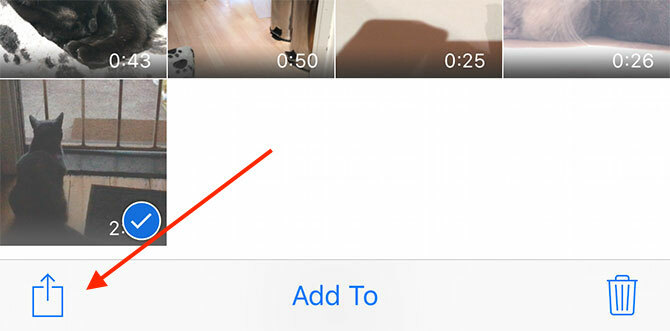
За да споделите видеоклип, намерете го и натиснете върху Дял бутон (на снимката по-горе). От този изглед можете да превъртите наляво и надясно, за да изберете няколко снимки или видеоклипове, след което да използвате един от преките пътища по-долу, за да го експортирате. Има три основни области в листата, които трябва да знаете:
- Горният ред е за локално споделяне чрез AirDrop, с други устройства с iOS или компютри с Mac.
- Вторият ред е за споделяне директно чрез приложения, които сте инсталирали на услуги на трети страни (ще се нуждаете и от съответното приложение, инсталирано също).
- Долният ред е за действия, като гледане на видеоклипове през AirPlay.
Споделянето от свързаното приложение обикновено предоставя повече опции, свързани с тази услуга (като инструменти за редактиране за Instagram). От друга страна, споделянето директно от това меню е може би най-бързият начин за споделяне на снимки и видеоклипове, които не е необходимо да се докосват. Не е нужно дори да отваряте съответното приложение, всичко се извършва на заден план.
Кое ще изберете в крайна сметка ще зависи от това, което искате, затова нека разгледаме някои от най-добрите услуги и какво предлагат.
Локално споделяне с други устройства
Ако искате да споделите видеоклип с друг потребител на iPhone или със съвременен Mac, AirDrop е пътят. Просто намерете видеоклипа си в приложението Снимки, натиснете Дял след това изчакайте името им да се появи в горния ред. Ако те не се показват, може да се нуждаете от тях, за да активират получаването на AirDrop, като плъзнете нагоре по екрана, за да разкриете Контролен център, след това докосване парашутен десант и избор Всеки.
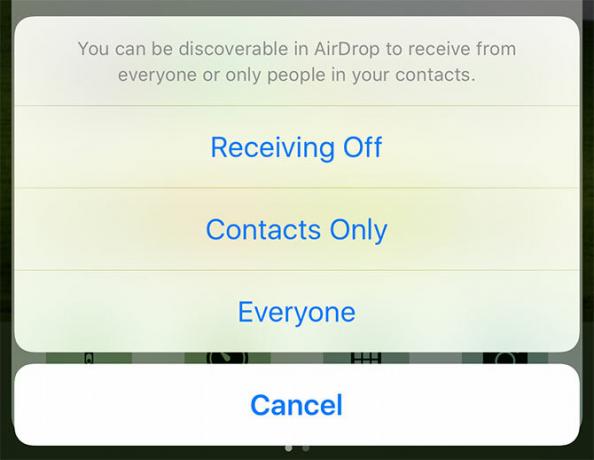
Въз основа на моя опит, колкото по-ново е вашето устройство (било то Mac, iPhone или iPad), толкова по-добре ще работи AirDrop. Ти не трябва да споделяте една и съща безжична мрежа, за да използвате AirDrop, но имате нужда както от Wi-Fi, така и с Bluetooth. Безжичният трансфер на файлове може да бъде наистина темпераментен на моменти, така че не забравяйте вижте нашето ръководство за отстраняване на проблеми с AirDrop AirDrop не работи? Отстранете неволите си за прехвърляне на файловеИмате проблеми с AirDrop? Можем да ви прегледаме всички налични опции. Прочетете още ако се сблъскате с проблеми.
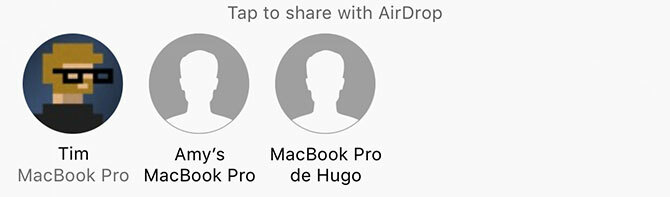
Защо да изберем AirDrop? Няма връзка с интернет връзка, така че скоростите на трансфер ще бъдат толкова бързи, колкото позволява вашето устройство. Файловете не се компресират, така че изпратените от вас видеоклипове няма да намалят качеството им.
Споделяне с Android
iOS не могат да споделят директно на устройства с Android, така че ще ви трябва приложение, което да ви помогне да изпълните задачата. Най-общо и двете устройства ще се нуждаят от едно и също приложение и да бъдат свързани към една и съща безжична мрежа. Ако не можете да се свържете с обща безжична мрежа, просто създайте личен хотспот на вашия iPhone под Настройки> Мобилен> Лична гореща точка и свържете устройството с Android към него.
Сега можете да използвате приложение като Сподели го (Безплатно, Версия за Android) или PhotoSync ($2.99, безплатна версия на Android) за споделяне на снимки и видеоклипове на местно ниво.
Платформи за видео и фото споделяне
Ако искате вашето видео да бъде гледано от много хора или от вашите последователи и приятели в социалните медии, тогава социалните медии и платформите за споделяне на видеоклипове са добър избор. Просто изтеглете съответното приложение, влезте и споделете чрез споделянето на приложението или iOS.
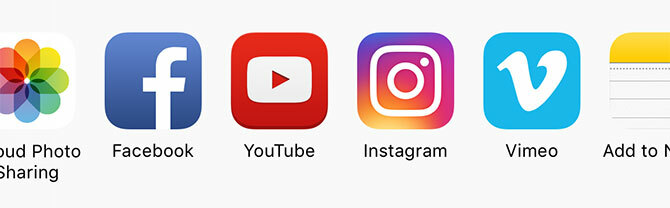
Ето някои от големите играчи и какво предлагат:
- YouTube: Публични, частни или непубликувани видеоклипове, с малко препятствия.
- Flickr: Публични или частни видеоклипове с ограничение от три минути (или 1GB размер на файла).
- Vimeo: Публични или частни видеоклипове, акцент върху качеството, основни акаунти, ограничени до 500MB седмично.
- Instagram: Публични видеоклипове с ограничение от 3 до 60 секунди.
- Facebook: Публични или частни видеоклипове с ограничение от 45 минути (или 1.75 GB размер на файла).
- Twitter: Публични видеоклипове с ограничение от 140 секунди (2 минути 20 секунди или 512MB в размер).
Всички тези услуги са чудесни, ако очаквате видеоклипът ви да има аудитория, а не просто да показвате на любим човек или приятел видео, до което не искате други хора да имат достъп.
Кое да изберете? Която и услуга, която използвате редовно, е страхотна, само имайте предвид, че дори YouTube ги използва сравнително агресивна компресия на видео което означава, че вашите видеоклипове ще загубят качество (Facebook вероятно е най-лошото от лота).
Споделете чрез iCloud
iCloud Photo Sharing е добър вариант, ако искате да споделите с други приятели или семейство, които използват устройства на Apple. Можете да настроите споделен албум и да го използвате отново и отново като емисия за споделяне с конкретни хора. Можете да направите тези албуми съвместни (за да могат другите да дават своя принос), да добавяте коментари и да имате един албум за няколко лица.
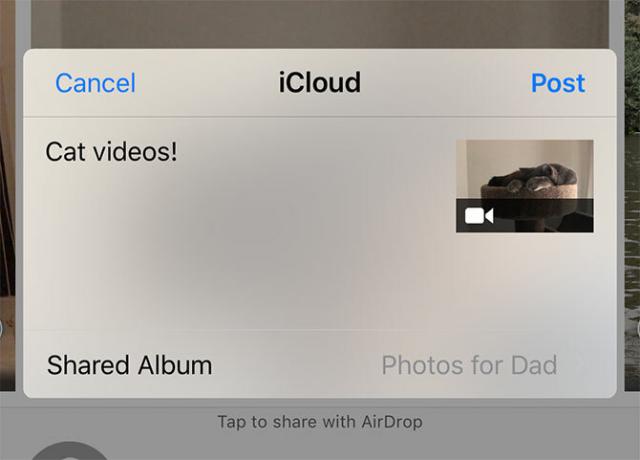
Тази конкретна услуга iCloud не използва нито едно от вашето пространство за съхранение iCloud и функционира по-скоро като услуга за споделяне на peer-to-peer. Видеоклиповете ще бъдат компресирани, което означава, че няма да изглеждат толкова добре на устройствата на получателите, колкото на вашите, за да спестят място. Освен това използвате интернет за прехвърляне на медии, така че качването на вашите файлове може да отнеме известно време.
За споделяне чрез iCloud стартиране на споделяне на снимки Снимки и намерете видеоклипа, който искате да споделите (можете да изберете няколко снимки и видеоклипове, ако искате), натиснете Дял след това изберете iCloud споделяне на снимки. В появилия се прозорец натиснете Споделен албум и след това удари Нов споделен албум или изберете съществуващ албум.
Защо да използвате iCloud? Това е безплатна и лесна за използване услуга, която се интегрира добре с iOS и Mac устройства. Можете да добавите още снимки и видеоклипове към един и същ споделен албум отново и време. Вашите получатели ще трябва да има устройство на Apple за да работи това!
Споделяйте чрез Google Photos
Google Photos е малко като iCloud Photo Sharing, но е по-добра опция за споделяне с потребители на Android и Windows. Всъщност Google ви позволява да го направите качете безплатно всичките си снимки и видеоклипове Как да накарате Google Photos да работи за вас с тези съветиGoogle Photos може да бъде най-чаканото решение за управление на всичките ви снимки. Но дали е най-добрият сред всички сайтове за онлайн споделяне на снимки? Прочетете още във „високо качество“ - което използва компресия, за да намали размера на вашите файлове.
Можете да изберете да поддържате качеството на видеоклипа, като изберете „оригинално качество“ в вашите настройки за Google Фото, но тези файлове ще изядат наличното ви пространство в Google Drive (получавате 15 GB безплатно). От вас зависи да осъществите разговор между удобство и качество. Споделянето на файлове с Google Photos е наистина лесно: първо изтеглете безплатното приложение и влезте с вашия акаунт в Google, изберете файловете, които искате, след това натиснете Дял бутон.
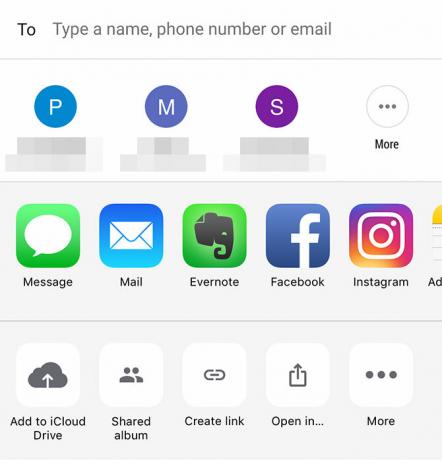
Вече можете да въведете телефонен номер или имейл адрес, да изберете от често срещани контакти с Google или да използвате долния ред опции, за да създадете споделен албум или обществена връзка.
Защо да използвате Google Photos? Той е идеален за споделяне с приятели, които не са от Apple, които не използват iCloud, а освен това може би вече го използвате, за да архивирате всички свои снимки и видеоклипове.
Използвайте други облачни услуги
Ако искате да споделите файл само с отделна или малка група хора, облачните услуги са пътят. Най-общо казано, тези видеоклипове няма да бъдат компресирани, което поддържа качество, но може да изисква и достатъчно място за вашия облачен сервиз по избор. Липсата на компресия прави това солиден избор, ако получателят иска да направи повече от просто да гледа видеоклипа, където качеството е проблем за редактиране или продуцентски цели.
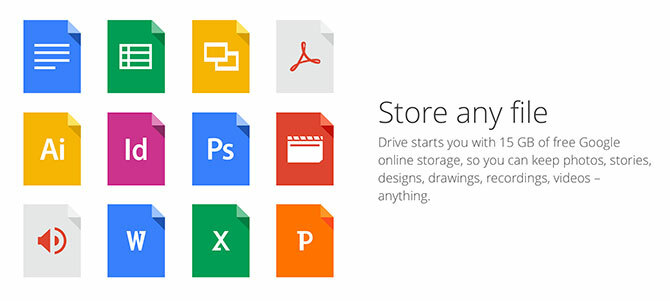
Всички тези услуги предлагат разширение за споделяне директно от Снимки ап. От ключово значение за успеха е наличието на достатъчно място за съхранение на избраната от вас услуга. Любимите ни включват Dropbox, Google Drive, Microsoft OneDrive и Кутия - ще получите малко количество свободно място, когато се регистрирате за някой от тях.
Въпреки че всяка услуга управлява споделянето малко по различен начин, ще можете да споделите обществена връзка с избрани няколко души или просто да поканите хора да прегледат файл, използвайки имейл адресите им.
Коя услуга е най-добра? Google Диск ви предоставя 15GB място безплатно и ако използвате Gmail или YouTube, вече ще имате профил в Google.
Трансфер от партньор към партньор
Можете също да прехвърляте файлове peer-to-peer чрез приложение, наречено Resilio Sync (преди BitTorrent Sync). Това премахва изискването за доставчик на облачно хранилище, тъй като файлът се изпраща директно на получателя. Това е една от най-сигурните форми за онлайн прехвърляне на файлове, тъй като данните не се съхраняват на нито един сървър. Безплатна е, върви толкова бързо, колкото интернет връзката ви позволява, и има всякакъв вид употреба.
Има обаче едно предупреждение: получателят ще се нуждае от приемащото си устройство онлайн, докато споделяте файла. Също така ще трябва да оставите приложението отворено на вашия iPhone толкова дълго, колкото е необходимо за прехвърляне, така че за големи файлове това не е идеално. Той е чудесен за споделяне на видеоклипове на „винаги слушащ“ Mac или компютър, а не толкова за ежедневните нужди за трансфер.
това е вярно. на iOS Sync се убива във фонов режим и ще синхронизира файловете само когато са отворени.
- Resilio Inc. (@ResilioInc) 29 юни 2016 г.
Файловете се изпращат в тяхната цялост, некомпресирани. Ето как да го настроите:
- Изтеглете безплатно Приложението Resilio Sync за iOS и се уверете, че получателят ви има приложението за мобилни устройства или настолни компютри.
- Стартирайте приложението и създайте нова папка.
- Добавете вашите файлове в тази папка и натиснете аз върху името на папката.
- Можете да персонализирате опциите за споделяне или просто да натиснете Сподели връзка за да получите връзка само за четене.
- Дайте връзката на получателите и след като те са настроени, ще видите тяхното състояние под Връстници област.
Защо да изберете Resilio? Ако искате сигурна партньорска връзка за изпращане на некомпресиран видеоклип и знаете какво правите, тогава това е може би най-добрият метод за частен трансфер на файлове.
Споделянето е загриженост
За повечето потребители споделянето на видеоклипове във Facebook или Instagram е достатъчно добро. iCloud Photo Sharing е начинът за частно споделяне, ако приятелите и семейството ви използват Apple gear, в противен случай Google Photos също е чудесен. Ако имате свободно място за съхранение, облачните услуги като Dropbox са чудесни за споделяне на некомпресирани оригинални файлове.
И накрая Resilio Sync предлага уникално и сигурно решение, от което много потребители няма да се нуждаят, но други може да намерят, че отговарят на техните навици. Изберете опцията, която е подходяща за вас, и дръжте камерата да се търкаля 6 причини вашият смартфон е най-добрата камера, която притежаватеМоже да не е цифров SLR, но вашият смартфон се набива доста над теглото си, когато става дума за фотография. Следващия път, когато излезете, оставете старата си точка и снимайте у дома. Прочетете още .
За повече информация вижте как да управлявате съхранението на вашия iPhone Как да управлявате съхранението на вашия iPhoneИмате нужда от няколко съвета как да управлявате съхранението на вашия iPhone? Ще ви покажем как да получите достъп и почистване на снимки, контакти и други. Прочетете още .
Как споделяте видеоклипове от вашия iPhone? Кажете ни какво използвате в коментарите по-долу.
Кредитна снимка: Apple iPhone 6s (Karlis Dambrans) [Прекъсната връзка е премахната]
Тим е писател на свободна практика, който живее в Мелбърн, Австралия. Можете да го последвате в Twitter.

